Guide d’utilisation de Numbers pour l’iPad
- Bienvenue
- Nouveautés de Numbers 14.0
-
- Introduction à Numbers
- Introduction aux images, aux graphiques et à d’autres objets
- Créer une feuille de calcul
- Ouvrir des feuilles de calcul
- Empêcher les modifications accidentelles
- Personnaliser les modèles
- Utiliser les feuilles
- Annuler ou rétablir des modifications
- Enregistrer une feuille de calcul
- Rechercher une feuille de calcul
- Supprimer une feuille de calcul
- Imprimer une feuille de calcul
- Modifier l’arrière-plan d’une feuille
- Copier du texte et des objets entre des apps
- Personnaliser la barre d’outils
- Notions élémentaires sur l’écran tactile
- Utiliser l’Apple Pencil avec Numbers
-
-
- Ajouter du texte à des tableaux
- Saisir des données à l’aide de formulaires
- Ajouter des objets à des cellules
- Ajouter des données boursières
- Ajouter une date, une heure ou une durée
- Remplir automatiquement des cellules
- Copier, déplacer ou supprimer le contenu des cellules
- Créer l’instantané d’un tableau
- Ajuster du texte pour qu’il tienne dans une cellule
- Surligner les cellules
- Classer par ordre alphabétique ou trier les données d’un tableau
- Filtrer les données
-
- Introduction aux tableaux croisés dynamiques
- Créer un tableau croisé dynamique
- Ajouter et disposer des données de tableau croisé dynamique
- Modifiez la façon dont les données du tableau croisé dynamique sont triées, regroupées et plus encore
- Actualiser un tableau croisé dynamique
- Afficher les données sources d’une valeur d’un tableau croisé dynamique
-
-
- Modifier la transparence d’un objet
- Ajouter un remplissage coloré ou une image à des formes et des zones de texte
- Ajouter une bordure à un objet ou à une feuille
- Ajouter une légende ou un titre
- Ajouter un reflet ou une ombre
- Utiliser des styles d’objets
- Redimensionner, faire pivoter et retourner des objets
-
- Envoyer une feuille de calcul
- Introduction à la collaboration
- Inviter d’autres personnes à collaborer
- Collaborer sur une feuille de calcul partagée
- Suivez l’activité la plus récente dans une feuille de calcul partagée
- Modifier les réglages d’une feuille de calcul partagée
- Arrêter de partager une feuille de calcul
- Dossiers partagés et collaboration
- Utiliser Box pour collaborer
-
- Utiliser iCloud avec Numbers
- Importer un fichier Excel ou texte
- Exporter dans le format Excel ou dans un autre format de fichier
- Restaurer une version précédente d’une feuille de calcul
- Déplacer une feuille de calcul
- Protéger une feuille de calcul à l’aide d’un mot de passe
- Créer et gérer des modèles personnalisés
- Copyright
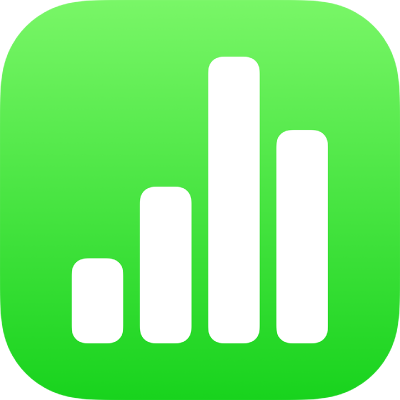
Utiliser le clavier des formules dans Numbers sur iPad
Utilisez le clavier des formules pour ajouter des calculs mathématiques à votre feuille de calcul et choisissez des fonctions dans le navigateur des fonctions.
Pour ouvrir le clavier des formules, touchez une cellule, ![]() au bas de l’écran, puis
au bas de l’écran, puis ![]() à droite au-dessus du clavier.
à droite au-dessus du clavier.
Remarque : La disposition du clavier des formules varie en fonction des modèles d’iPad.
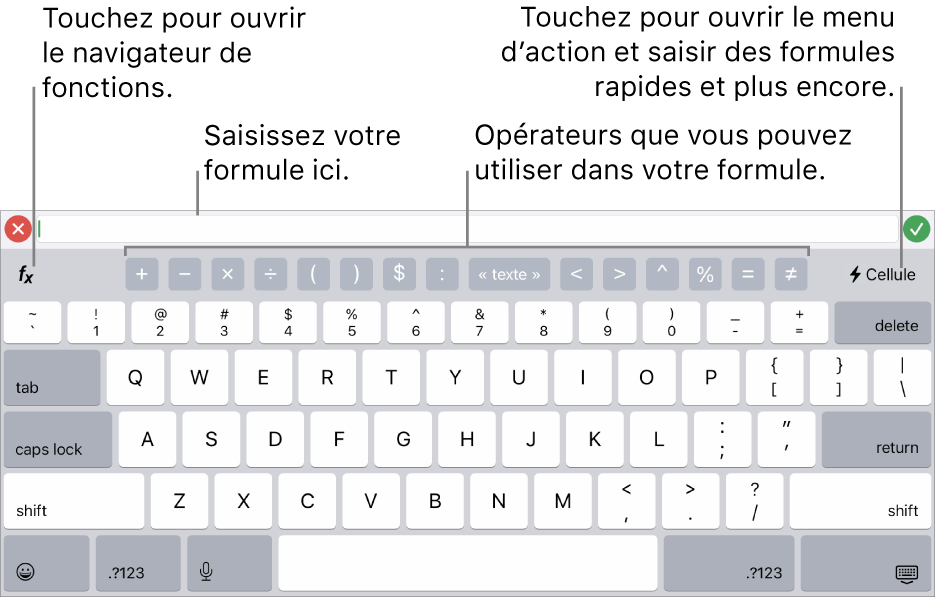
Pour saisir des données à l’aide du clavier des formules, effectuez l’une des opérations suivantes :
Ajouter une lettre : Touchez une touche correspondant à la lettre.
Ajouter une fonction : Si vous savez quelle fonction vous voulez saisir, commencez à écrire, puis touchez une des suggestions qui apparaissent.
Si vous ne connaissez pas la fonction dont vous avez besoin, touchez
 pour ouvrir le navigateur des fonctions, touchez Catégories en haut, puis touchez une catégorie de fonction. Touchez une fonction pour l’insérer dans l’éditeur de formules (balayez vers le haut et vers le bas pour afficher les fonctions disponibles). Pour en savoir plus sur une fonction, touchez
pour ouvrir le navigateur des fonctions, touchez Catégories en haut, puis touchez une catégorie de fonction. Touchez une fonction pour l’insérer dans l’éditeur de formules (balayez vers le haut et vers le bas pour afficher les fonctions disponibles). Pour en savoir plus sur une fonction, touchez  à côté de celle-ci. (Lorsque vous touchez
à côté de celle-ci. (Lorsque vous touchez  pour la première fois, l’affichage des informations peut prendre quelques secondes.)
pour la première fois, l’affichage des informations peut prendre quelques secondes.)Ajouter un chiffre ou un symbole : Touchez les symboles dans la rangée supérieure du clavier ou pour saisir des nombres, touchez
 (vous devrez peut-être toucher
(vous devrez peut-être toucher 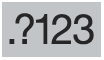 , en fonction de votre modèle d’iPad). Sur certains modèles, vous pouvez tirer vers le bas une touche correspondant à une lettre jusqu’à ce qu’elle se devienne le chiffre inscrit au-dessus, puis lever votre doigt. (Par exemple, pour saisir le chiffre 5, tirez vers le bas la touche T jusqu’à ce qu’elle se transforme en 5.)
, en fonction de votre modèle d’iPad). Sur certains modèles, vous pouvez tirer vers le bas une touche correspondant à une lettre jusqu’à ce qu’elle se devienne le chiffre inscrit au-dessus, puis lever votre doigt. (Par exemple, pour saisir le chiffre 5, tirez vers le bas la touche T jusqu’à ce qu’elle se transforme en 5.)
Pour savoir comment saisir des formules et des fonctions dans les cellules, consultez la rubrique Calculer des valeurs à l’aide des données des cellules du tableau dans Numbers sur iPad.